Kuidas luua LinkedIni sponsoreeritud sisureklaame: ülevaade: sotsiaalmeedia eksamineerija
Linkedini Reklaamid Linkedin / / September 26, 2020
Kas soovite proovida LinkedIni reklaamimist, kuid ei tea, kuidas alustada? Kas soovite teada, millist reklaamitüüpi peaksite kõigepealt proovima?
Sellest artiklist saate teada, miks LinkedIni sponsoreeritud sisureklaamid sobivad teie esimese kampaania jaoks ideaalselt. Leiate ka ülevaate oma reklaamikampaania seadistamiseks ja käivitamiseks veebisaitide külastamiseks. Leiate väärtuslikke näpunäiteid sihtrühma sihtimise, pakkumise summa valimise ning reklaamide ja koopiate kohandamise kohta.
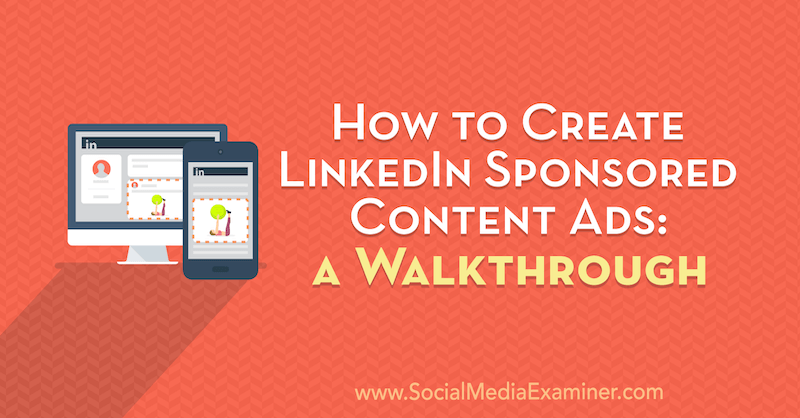
Miks peaks LinkedIni sponsoreeritud sisureklaamid olema?
Võib-olla olete kuulnud, et LinkedIni reklaamid on kallid ja see võib ka tõsi olla. Kuid selle põhjuseks võivad olla inimesed, kes ei kasuta reklaamivormingute ja pakkumiste õiget kombinatsiooni. See artikkel keskendub spondeeritud sisu käitamisele, mida soovitan kõigile oma klientidele esimesena proovida LinkedIni reklaamides.
Sponseeritud sisureklaamid on minu lemmik reklaamivormingu tüüp, kuna need on madala riskiga ja ulatuslikud. Nad suudavad inimesteni jõuda, sest neil on õigus teie uudisvoos, mis on esimene koht, kus inimesed LinkedIinis käivad.
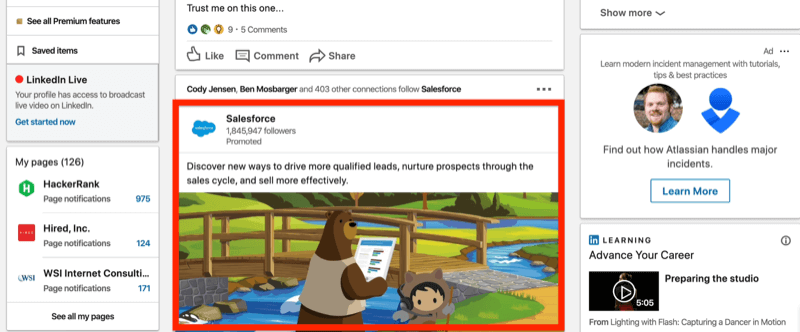
Sponseeritud sisu on ka kena keskteedega formaat. See pole LinkedIni kõige odavam reklaamitüüp ja kindlasti mitte LinkedIni kõige kallim klõps. Maantee keskmiste hindadega saate palju käeulatuses. Sponsorite sisureklaamid on samuti väga mitmekülgsed; saate neist video-, karusselli- või müügivihje vormis reklaame esitada.
LinkedIni spondeeritud reklaamide loomise alustamiseks lugege allolevast artiklist hõlpsasti jälgitavat ülevaadet või vaadake seda videot:
# 1: looge uus LinkedIni kampaania
Alustage oma Campaign Manager armatuurlaud. Klõpsake kampaaniarühmas, mida soovite kasutada, ja seejärel klõpsake nuppu Loo kampaania.
Valige nüüd kampaania eesmärk. see artikkel jaotab erinevad eesmärgid ja millal neid kasutada võiksite. Meie eesmärkidel minge veebisaidi külastustega.
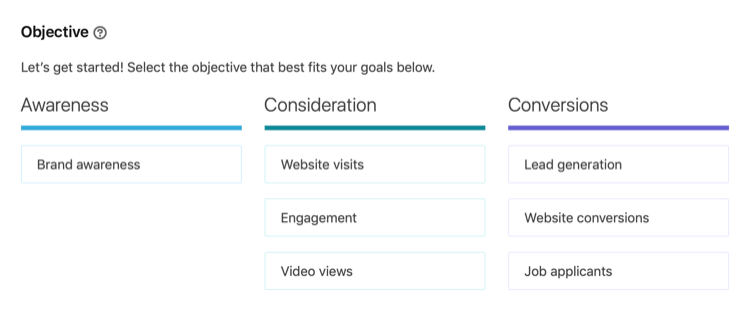
# 2: määrake oma vaatajaskonna sihtimine
Pärast eesmärgi valimist on järgmine samm sihtimise seadistamine. Oletame, et selle artikli tähenduses reklaamite sotsiaalmeedia turunduskonverentsi ja soovite sihtida sotsiaalmeedia turundajate vaatajaskonda. Vaatame, kuidas seda läbi teha LinkedIni vaatajaskonna atribuudid—Ettevõte, töökogemus ning huvid ja omadused.
Jaotises Vaatajaskond kerige alla jaotiseni Kes on teie sihtrühm? ja valige vasakul Publiku atribuudid.
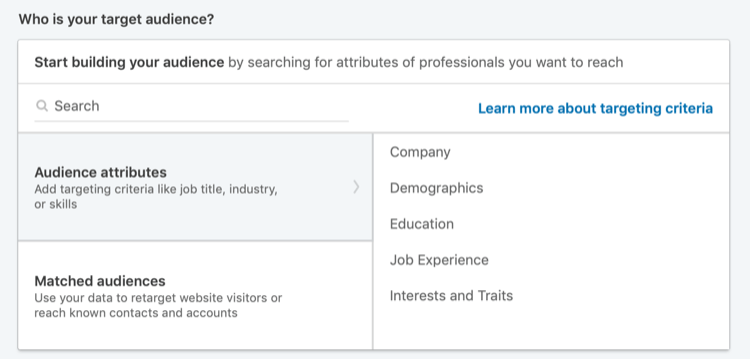
Järgmisena valige paremal töökogemus ja seejärel liikme oskused.
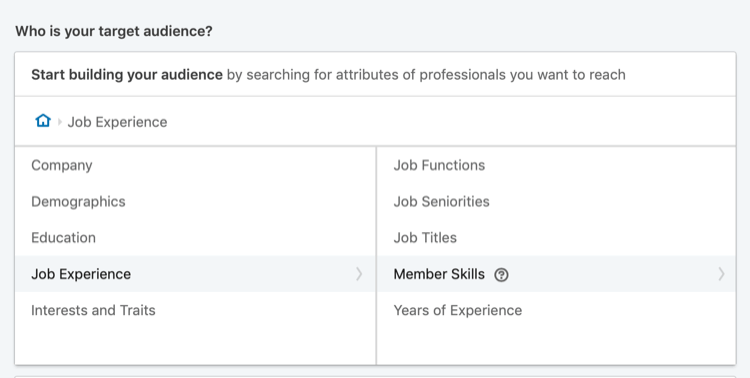
Nüüd näete otsingukasti, mille abil saate LinkedIni liikme oskusi sihtida. Oma kampaania jaoks soovite jõuda sotsiaalmeedia turundajateni, nii et tippige otsingukasti „sotsiaalmeedia”. Seejärel näitab LinkedIn teile teie otsinguterminiga seotud oskusi, sealhulgas sotsiaalmeedia turundus, sotsiaalse meedia optimeerimine, sotsiaalse meedia reklaamimine ja sotsiaalse meedia mõõtmine.
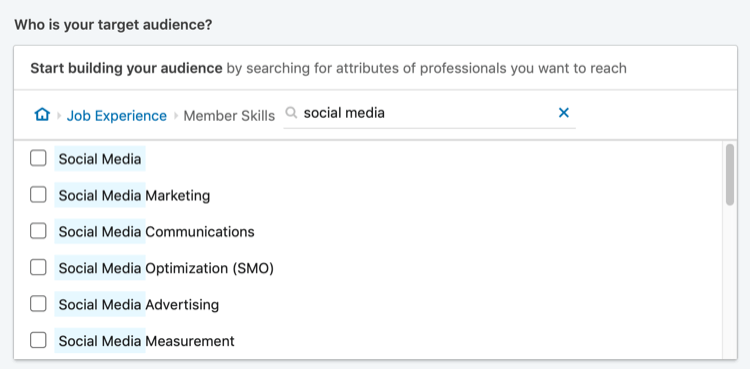
Kui valite neli ülalnimetatud oskust, saate sihtgrupi suuruseks 8,5 miljonit inimest, mis on üsna suur. Üldiselt soovitan vaatajaskonna suurust vahemikus 20 000 kuni 80 000.
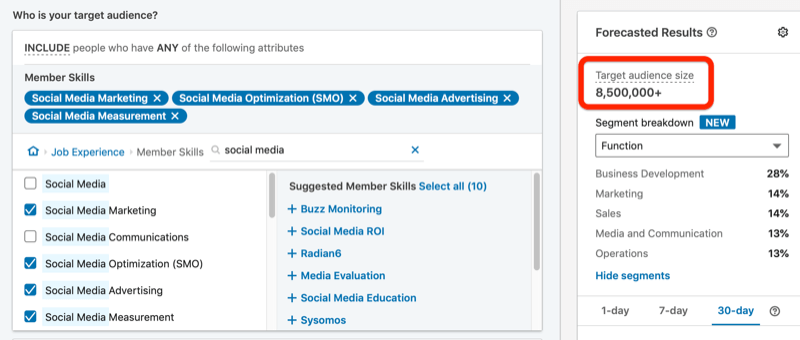
Nende inimeste täiendavaks kvalifitseerimiseks klõpsake nuppu Kitsam vaatajaskond.
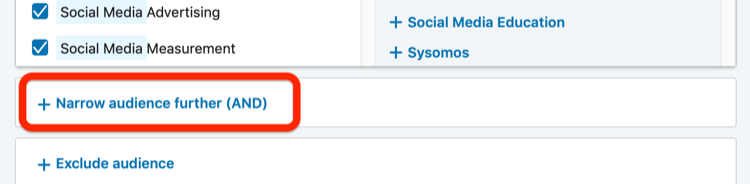
Oletame, et alla 10 töötajaga ettevõtted ei saada tõenäoliselt esindajat teie konverentsile, nii et soovite kitsendada vaatajaskonda ettevõtte suuruse järgi. Valige jaotises Vaatajaskonna atribuudid ettevõte> Ettevõtte suurus.
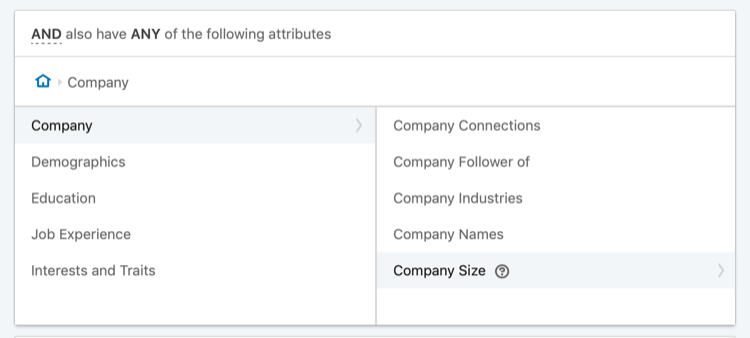
Nüüd valige kõik võimalused, mis võimaldavad teil sihtida ettevõtteid, kus on vähemalt 51 töötajat. Muudatuste tegemisel arvutab LinkedIn ümber teie sihtrühma suuruse, mis on nüüd 4,3 miljonit.
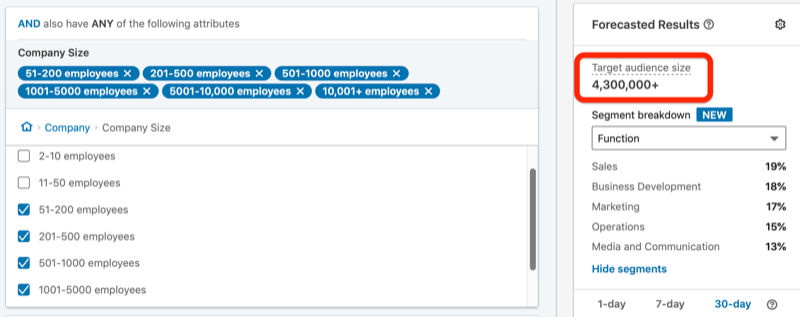
Samuti soovite kitsendada oma vaatajaskonda vanuse järgi, nii et klõpsake uuesti nuppu Kitsas vaatajaskond veelgi. Seekord valige vaatajaskonna atribuutide jaoks Tööalane kogemus> Töö vanemus.
Ehkki sotsiaalmeedia turunduskonverentsil osalemisest saab kasu igaüks, soovite siiski keskenduda selle kampaania juhtidele. Valige märkeruut Haldur ja teie sihtrühma suurus langeb 570 000-ni, mis on siiski veidi suurem kui seal, kus soovite.
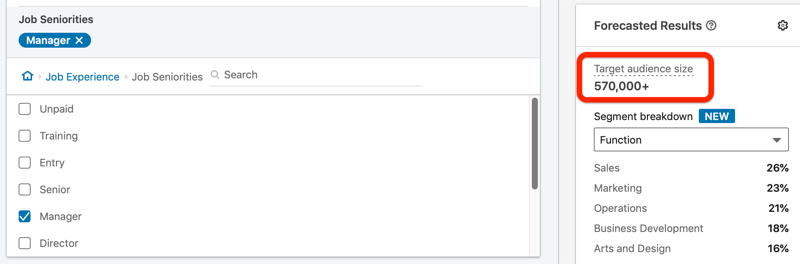
Järgmine samm on huvide järgi filtreerimine, nii et klõpsake veel kord nuppu Kitsas vaatajaskond. Valige vaatajaskonna atribuutide alt huvid ja omadused> liikmete huvid> turundus ja reklaam> digitaalne turundus. Kui uurite neid huvisid, näete sotsiaalse meedia turunduse huvi. Valige see huvi, et jõuda inimesteni, kes on LinkedInis postitanud sotsiaalmeedia turundust.
Nüüd on teie sihtrühma suurus 47 000, mis jääb soovitud vahemikku.
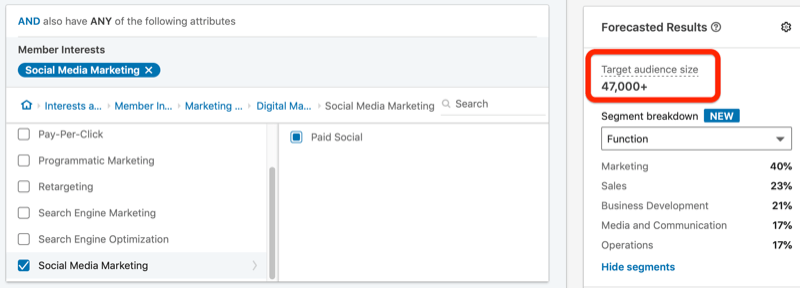
Nüüd, kui olete oma vaatajaskonna valinud, on vaatajaskonna määratlemise viimane samm veendumaks, et olete märkinud valiku Vaatajaskonna laiendamine lubamine.

# 3: valige sponsitud reklaami tüüp
Järgmisena valite oma LinkedIni reklaamivormingu. Võite teha karusselli (sarnane Facebookiga) või videot, kuid ma soovitan peaaegu alati jääda ühe pildiga. Videote puhul on vaja loomingulist ja video kipub LinkedInis kalliks maksma. Karussell tähendab, et peate seda tegema looge mitu reklaami iga kord, kui loote ühe reklaami, ja see ei anna teile suurt toimivust kasu.
Hankige YouTube'i turunduskoolitus - võrgus!

Kas soovite parandada oma seotust ja müüki YouTube'is? Seejärel liituge YouTube'i turundusekspertide suurima ja parima kogunemisega, kui nad jagavad oma tõestatud strateegiaid. Teile antakse samm-sammult reaalajas juhendamine, millele keskendutakse YouTube'i strateegia, videote loomine ja YouTube'i reklaamid. Saage oma ettevõtte ja klientide jaoks YouTube'i turunduskangelaseks, kui rakendate tõestatud tulemusi saavutavaid strateegiaid. See on teie veebisaidi Social Media Examiner sõprade otseülekanne.
ÜKSIKASJADE KLÕPSAKE SIIN - MÜÜK LÕPETAB 22. SEPTEMBRIT!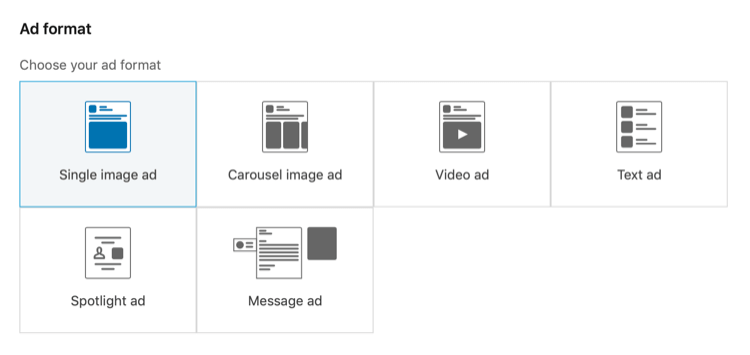
Jaotises Paigutus näete linki LinkedIn vaatajaskonna võrgu lubamise võimalust. Selle valiku tegemine võib olla kasulik, kui teil on vähe vaatajaskondi, keda üritate võimalikult sageli ette tuua. Kuid sihtrühma suurusega 47 000 ei usu ma, et teil seda vaja on.
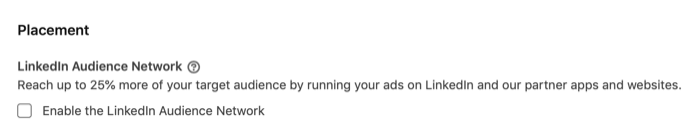
# 4: määrake oma eelarve ja ajakava
Jaotises Eelarve ja ajakava määrake endale sobiv päevaeelarve. See võib olla nii madal kui 10 dollarit päevas.
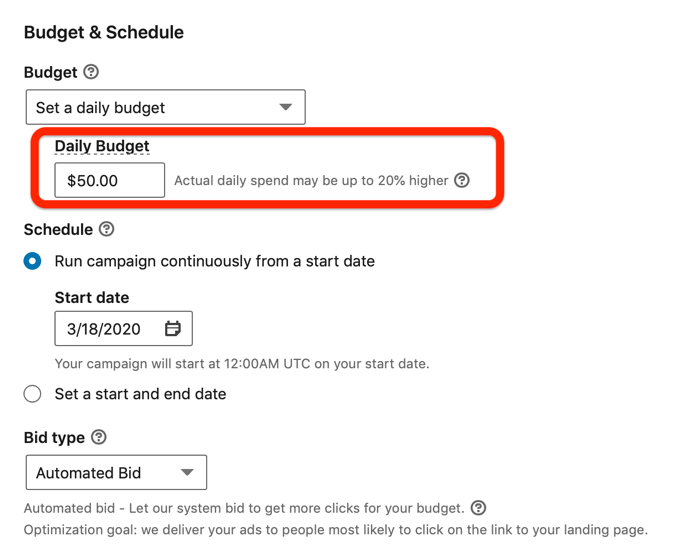
Pakkumise tüübi puhul soovitan alustada kliki hinnast, sest see on kõige vähem riskantne viis seda teha. Ja kindlasti tühjendage alustuseks märkeruut Optimeeri minu pakkumist rohkemate tulemuste saamiseks. Selle märkimisel otsustab LinkedIn oma andmekogumi abil, kes teie sihtrühmast peaks reklaame nägema. Selleks, et lihtsalt saada tasemekomplekt sellest, kes see vaatajaskond on ja kuidas nad teie reklaamidele reageerivad, ei soovi te veel mingit optimeerimist.
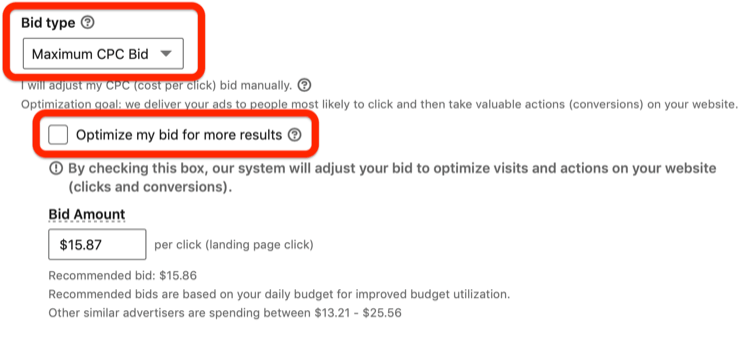
Pakkumissumma jaoks soovitab LinkedIn midagi, mis näeb välja üsna kõrge - sel juhul on see 15,87 dollarit kliki kohta. Kui soovite näha, kui madal LinkedIn võib minna, sisestage siia 2 dollarit ja LinkedIn tuleb tagasi ja ütleb midagi sellist: "Teie pakkumine peab olema vähemalt 6,76 dollarit."
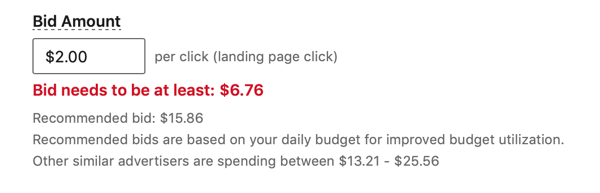
Nüüd, kui teate, mis on miinimum, tippige see summa väljale Pakkumissumma.
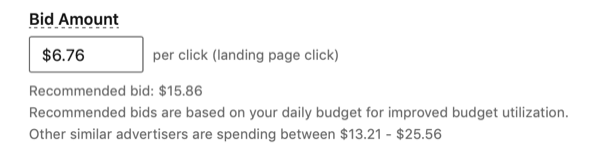
Vaatame, miks soovite seda teha. Kui teie päevaeelarve on 50 dollarit päevas, võite selle minimaalse pakkumise jaoks kulutada 50 dollarit päevas (sel juhul 6,76 dollarit) ja saate võrgust võimalikult odava kliki hinna. Kuid kui teete pakkumise 6,76 dollarit ja kulutate vaid umbes 20 dollarit päevas, siis teate, et peate tõenäoliselt pakkumisi suurendama.
Enne sellelt ekraanilt lahkumist klõpsake lehe ülaosas pliiatsiikoonil ja sisestage kampaania kirjeldav nimi.
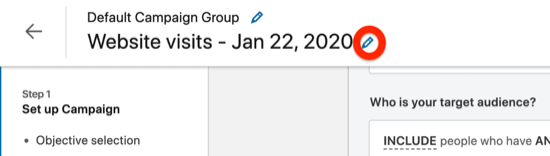
Pro näpunäide: Mulle meeldib oma LinkedIni kampaaniad nimetada reklaamivormingu, eesmärgi ja vaatajaskonna põhjal. Selle näitekampaania jaoks võite üles ehitada nime järgmiselt: „SC” spondeeritud sisu jaoks, „WV” veebisaidi külastuste jaoks ja seejärel kirjeldada, kes see vaatajaskond on.
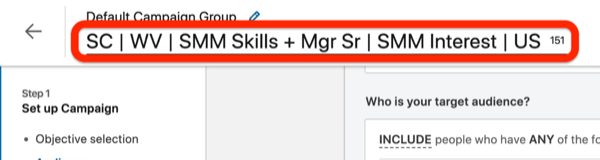
Ülaltoodud nimi näitab, et sihite inimesi, kellel on SMM-i oskused (sotsiaalse meedia turunduse oskused), hr Sr (juhi staaž) ja SMM-i huvi (sotsiaalse meedia turunduse huvid) ja kes on USA-s
Kui olete oma kampaaniale nime andnud, klõpsake nuppu Edasi.
# 5: looge oma LinkedIni sponsoreeritud reklaam
Nüüd olete valmis oma reklaami seadistama. Järgmisel ekraanil klõpsake nuppu Loo uus reklaam.
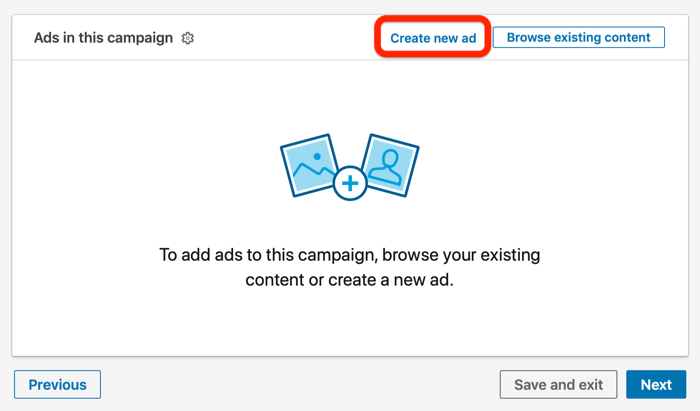
Alustage oma sissejuhatava teksti sisestamisest, mis on teie sponsoreeritava sisureklaami kõige olulisem osa. Siin peate edastama kaks põhipunkti:
- Öelge inimestele, miks nad peaksid tähelepanu pöörama.
- Lisage kutse tegevusele, näiteks „Registreeru kohe”.
Sisestage väljale Sihtkoha URL oma täielik URL UTM parameetrid (kui jälgite neid).
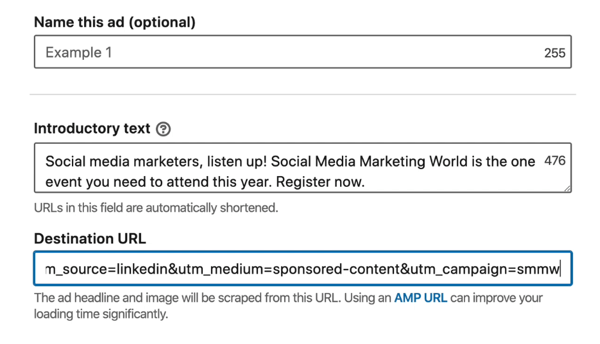
Niipea kui olete lisanud oma sihtkoha URL, haarab LinkedIn sellel lehel esimese pildi, kasutab pealkirjana pealkirja märgendit ja lisab reklaami kirjeldusena lehe metakirjelduse.
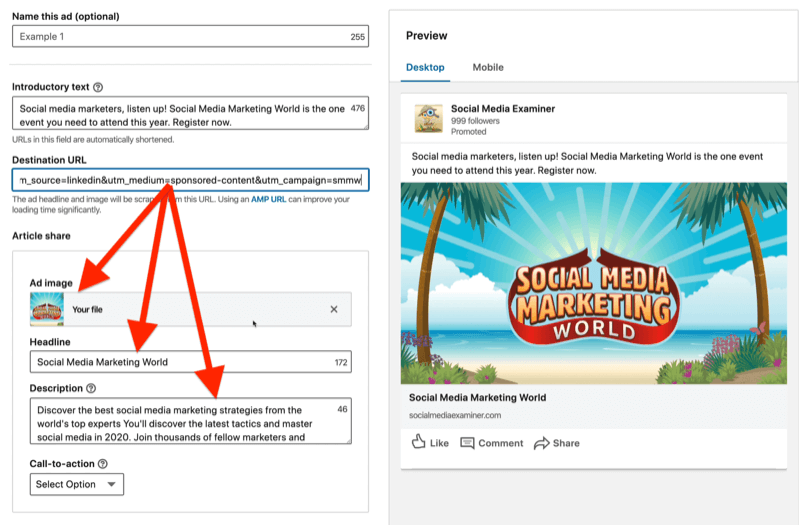
Teise pildi sisestamiseks klõpsake olemasoleva pildi eemaldamiseks nuppu X. Seejärel klõpsake nuppu Laadi üles ja navigeerige soovitud pildi juurde, mille laius peaks olema 1200 pikslit ja pikkus 627.
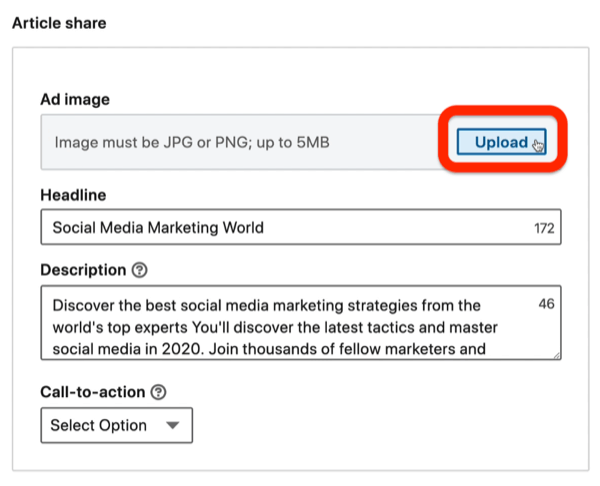
Pealkirja jaoks tahaksin nii kirjeldada, mida inimesed saavad - mis pakkumine on - kui ka sellele nime anda. Kirjeldus võib olla ükskõik, mida soovite, sest mingil põhjusel pole seda välja kusagil näha.
Lõpuks valige oma kutse tegevusele (CTA). Konverentsi reklaamimiseks võib teie CTA olla selline nagu Lisateave, Registreeru või Osale.
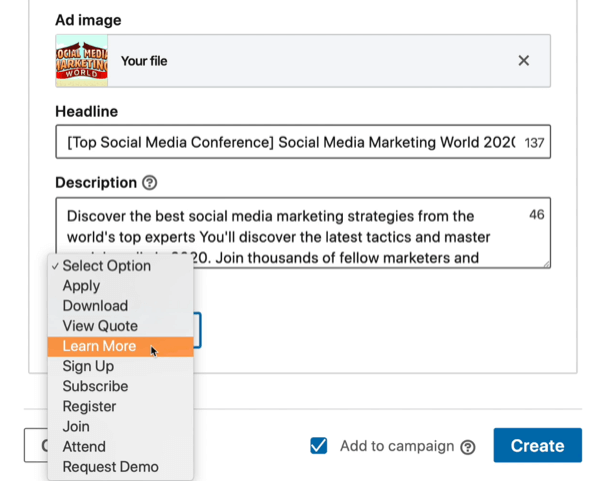
Kui olete reklaami seadistamise lõpetanud, klõpsake nuppu Loo. Pange tähele, et kui märkeruut Lisa kampaaniasse on valitud, lisatakse see reklaam automaatselt teie koostatavasse kampaaniasse.
# 6: käivitage oma LinkedIni kampaania
Nüüd näete oma reklaami olekut „Mustandiga kampaania”.
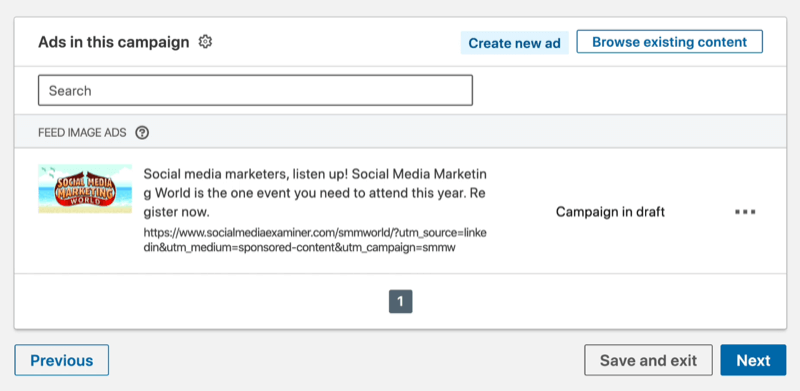
Niipea kui klõpsate nuppu Edasi, on teil võimalus see kampaania ja see reklaam käivitada. LinkedIn kuvab kõik teie valitud valikud, et saaksite need üle vaadata.
Kui kõik näeb hea välja, klõpsake käsku Käivita kampaania ja see kampaania on otseülekanne.
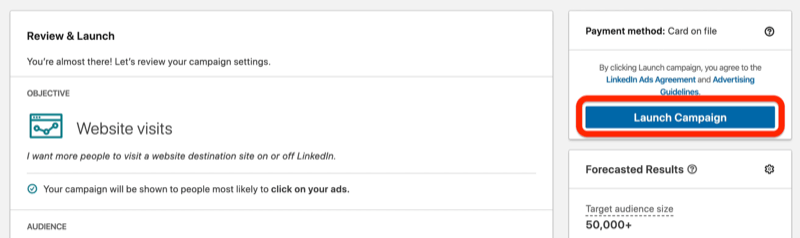
Järeldus
Nüüd teate täpselt, mida peate tegema, et oma sponsoreeritud sisureklaame LinkedInis käivitada. Jälgi ülaltoodud näpunäited oma vaatajaskonna sihtimiseks, pakkumise summa valimiseks ja reklaamireklaamide kohandamiseks ning koopia.
Mida sa arvad? Kas proovite LinkedIni sponsoreeritud sisureklaame? Jagage oma mõtteid allpool toodud kommentaarides.
Rohkem artikleid LinkedIini reklaamide kohta:
- Avastage neli LinkedIni reklaamiviga ja õppige, kuidas neid vältida.
- Siit saate teada, kuidas oma LinkedIni reklaami toimivust analüüsida.
- Siit saate teada, kuidas luua ja kohandada LinkedIni reklaame erinevatele vaatajaskondadele.
